Kā atiestatīt Windows 10 ar vai bez paroles
Literārs Mistrojums / / August 05, 2021
Windows 10 tā veiktspējas ziņā ir bijusi pietiekami iespaidīga pietiekami ilgi. Windows 10 darbojas labi gandrīz visās ierīcēs, un tam ir arī liels reakcijas ātrums. Viena no labākajām lietām ir tā, ka šīs OS minimālās aparatūras prasības ir diezgan lielas gan cenu, gan funkcionalitātes ziņā. Tomēr laika gaitā joprojām varat atrast vairākus jautājumus, kas saistīti ar tā veiktspēju, un tas var likt atiestatīt Windows 10. Tas parasti notiek, kad jūsu sistēma tiek pārpludināta ar programmatūru no dažādiem avotiem. Var būt arī situācijas, kad atverat klēpjdatoru / datoru un pēc tam saprotat, ka esat aizmirsis paroli. Šādos gadījumos ir gudrs lēmums atiestatīt ierīcē ielādēto Windows 10.
Tātad, ja jūs meklējat, kā atiestatīt Windows 10, gadījumā, ja esat aizmirsis paroli vai lai uzlabotu datoru veiktspēju. Jūs noteikti atrodaties īstajā vietā. Tāpat kā šajā rakstā, mēs arī uzzināsim, kā atiestatīt Windows 10 ar vai bez paroles.
Satura rādītājs
- 1 Kā atiestatīt Windows 10 no bloķēšanas ekrāna
- 2 Atiestatiet Windows 10 datoru no sistēmas iestatījumiem
- 3 Man ir pazaudēta Windows 10 parole
- 4 Secinājums
Kā atiestatīt Windows 10 no bloķēšanas ekrāna
Windows 10 ir daži iepriekš definēti rīku komplekti, kas var palīdzēt atiestatīt Windows 10 mašīnu. Process ir ļoti vienkāršs, un to var veikt bez jebkādiem tehniskiem priekšnoteikumiem. Veiciet tālāk minētās darbības, lai rūpnīcā atiestatītu Windows 10 no bloķēšanas ekrāna. Bet jāatzīmē viena lieta, ka, sekojot šim procesam, jūs zaudēsiet visu programmatūru / lietotnes, kas saglabātas ierīces HDD.
Bloķēšanas ekrānā nospiediet un turiet taustiņu SHIFT, pēc tam noklikšķiniet uz barošanas ikonas un atlasiet RESTART.
Pārejiet uz opciju Problēmu novēršana sadaļā ‘Izvēlieties opciju’ & atlasīt “Restartējiet šo datoru”Opciju.
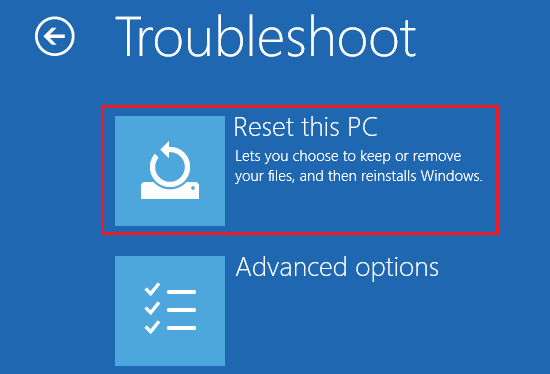
Visbeidzot, atlasiet Saglabāt manus failus vai opciju Noņemt visu un pagaidiet kādu laiku, lai apstrādātu atiestatīšanas iestatījumus.
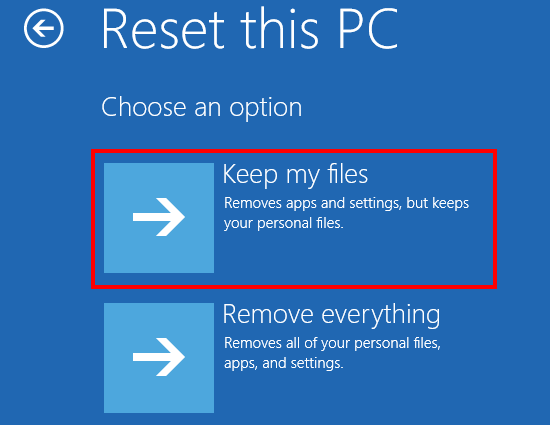
Piezīme: Izvēloties opciju Saglabāt manus failus, tiks dzēsta visa trešās puses programmatūra un lietotnes, bet jūsu personīgie faili tiks saglabāti. Bet, ja izvēlaties opciju Noņemt visu, tas izdzēsīs visus jūsu datus, kas saglabāti ierīces cietajā diskā.
Atiestatiet Windows 10 datoru no sistēmas iestatījumiem
Jums jāpierakstās personālajā datorā / klēpjdatorā, lai iestatījumos piekļūtu opcijai ‘Atiestatīt šo datoru’. Lai atiestatītu Windows 10, rīkojieties šādi:
Lasiet arī: Kā instalēt ADB un Fastboot operētājsistēmā Windows
Atveriet lietotni Windows iestatījumi. To var atrast, noklikšķinot uz Windows taustiņa un atlasot zobrata ikonu. Pēc tam noklikšķiniet uz opcijas Atjaunināt un drošība.
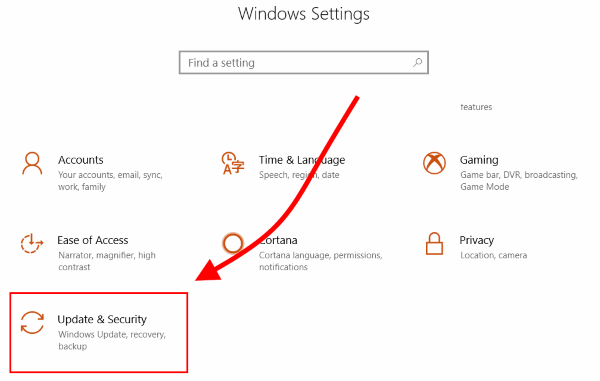
Noklikšķiniet uz cilnes atkopšana un sadaļā Atiestatīt šo datoru atlasiet opciju Sākt.

Tagad jūs varat redzēt divas iespējas Saglabāt manus failus un Noņemt visu. Izvēlieties kādu no šīm opcijām atbilstoši savām vēlmēm.
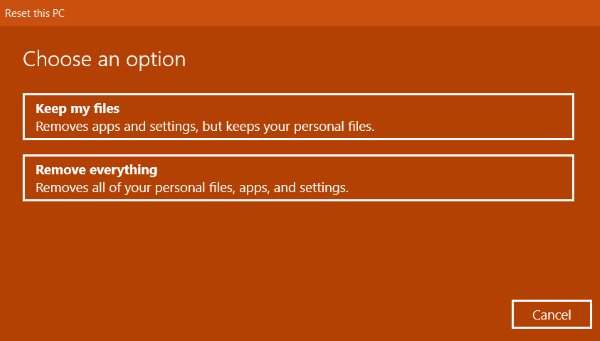
Visbeidzot, noklikšķiniet uz opcijas Atiestatīt, lai atiestatītu datoru.
Man ir pazaudēta Windows 10 parole
Gadījumā, ja esat pazaudējis vai aizmirsis Windows paroli, joprojām varat atiestatīt Windows mašīnu. Visas darbības ir līdzīgas tai, ko lasījāt iepriekšējā sadaļā. Tomēr pēdējā posmā ir nelielas izmaiņas.
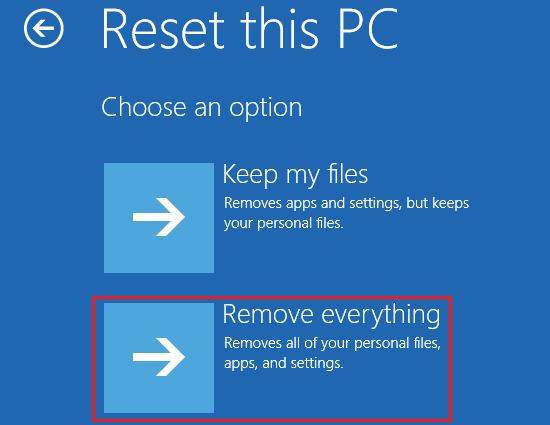
Sadaļā ‘Atiestatīt šo datoru’ varat izvēlēties tikai opciju Noņemt visu. Ja neatceraties paroli, nevarat izvēlēties opciju Saglabāt manus failus, jo tajā tiek prasīta jūsu Microsoft parole.
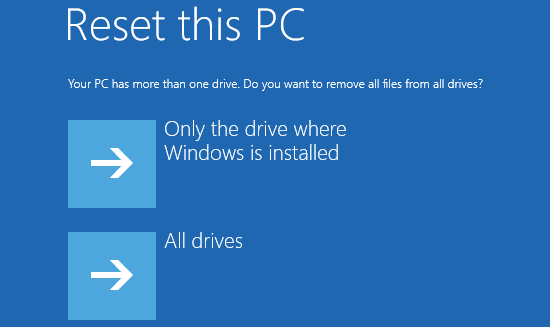
Vēlāk tā lūgs formatēt disku, lai sāktu jaunu Windows 10 kopiju. Pēc visu savu datu (ieskaitot personiskos failus) noņemšanas jūs tagad varat izveidot jaunu kontu un sākt no jauna.
Secinājums
Ir diezgan labi redzēt, ka Windows ir pievienojusi funkciju Windows 10 datora atiestatīšanai pat nezinot paroli. Iepriekšējās Windows versijās šī opcija nebija pieejama. Tā rezultātā lietotājiem bija jāizmanto ārējie diski vai USB. Vēl viena lieliska lieta ir tā, ka jums nav jāmeklē produkta atslēgas katru reizi, kad atiestatāt datoru. Tā kā mūsdienās datori tiek digitāli reģistrēti internetā, viss tiek darīts automātiski un bez piepūles.
Redaktora labākās izvēles:
- Lejupielādējiet un instalējiet MIUI 11 ierīcē Xiaomi Mi A2
- Piecas top-to-do lietotnes Windows 2020. gadā
- Kā atspējot automātisko pārstartēšanu sistēmā Windows 10
- Vai Poco uzsāka Poco X2 ar ūdensizturīgu IP vērtējumu?
- Labojiet Windows 10 sākuma izvēlnes pilnekrāna Start Menu Start Stuck Issue
Rahuls ir datorzinātņu students, kurš ir ļoti ieinteresēts tehnoloģiju un kriptovalūtu tēmu jomā. Lielāko daļu laika viņš pavada vai nu rakstot, vai klausoties mūziku, vai ceļojot pa neredzētām vietām. Viņš uzskata, ka šokolāde ir visu viņa problēmu risinājums. Dzīve notiek, un kafija palīdz.



